适用场景:文件误删后未清空废纸篓,且删除时间较短。
1.定位废纸篓:点击Dock栏右侧的“废纸篓”图标,或通过Finder左侧导航栏进入。
2.搜索目标文件:在废纸篓窗口中,利用右上角搜索栏输入文件名或关键词快速定位。
3.还原文件:右键点击文件选择“放回原处”,或直接拖拽至桌面或其他文件夹。
注意事项:若废纸篓已清空,需立即停止写入新数据,避免覆盖原始文件。
适用场景:文件未被删除,但因系统设置或病毒导致隐藏。
1.进入目标文件夹:通过Finder打开文件所在目录(如桌面、文档)。
2.显示隐藏文件:按下快捷键Command + Shift + .,隐藏文件将以半透明图标显示。
3.恢复文件状态:再次按下相同快捷键可重新隐藏文件。
适用场景:提前开启Time Machine备份且备份时间点包含目标文件。
1.连接备份设备:将外置硬盘(Time Machine备份盘)插入Mac。
2.进入时间机器界面:点击菜单栏“时间机器”图标,选择“进入时间机器”,或通过Finder前往“/Volumes/Time Machine Backups/”路径。
3.定位备份版本:滑动时间轴或使用箭头键浏览历史备份,找到文件删除前的时间点。
4.恢复文件:选中文件后点击“恢复”按钮,系统将自动还原至原始位置。
推荐工具:易我数据恢复Mac版(EaseUS Data Recovery Wizard for Mac Pro)
易我数据恢复Mac版是专为苹果电脑设计的专业数据恢复软件,支持从Mac硬盘、外置硬盘、U盘、SD卡等设备中恢复因误删、废纸篓清空、格式化、分区丢失、系统崩溃等原因丢失的数据。它采用双扫描模式(快速扫描+深度扫描),能精准定位并恢复照片、视频、文档、音频等多种文件类型,且支持免费预览,确保恢复准确性。软件操作简单,仅需选择位置、启动扫描、恢复文件三步即可完成救援,即使非技术用户也能轻松上手。
步骤1.点击下方下载按钮,下载安装易我数据恢复Mac版软件(EaseUS Data Recovery Wizard for Mac Pro)。
步骤2.打开运行软件,在首页选择需要恢复的文件数据所在的原始磁盘并点击“搜索丢失文件”。

步骤3.软件开始扫描搜索该磁盘数据并一一罗列,可以通过文件类型、路径、搜索框快速找到所需文件。找到需要恢复的文件后也可进行免费预览,以确认是自己所需文件,避免无效恢复。

步骤4.选中需要的文件后点击“恢复”,并选择保存的位置,切记不要保存到源盘,避免数据被覆盖。
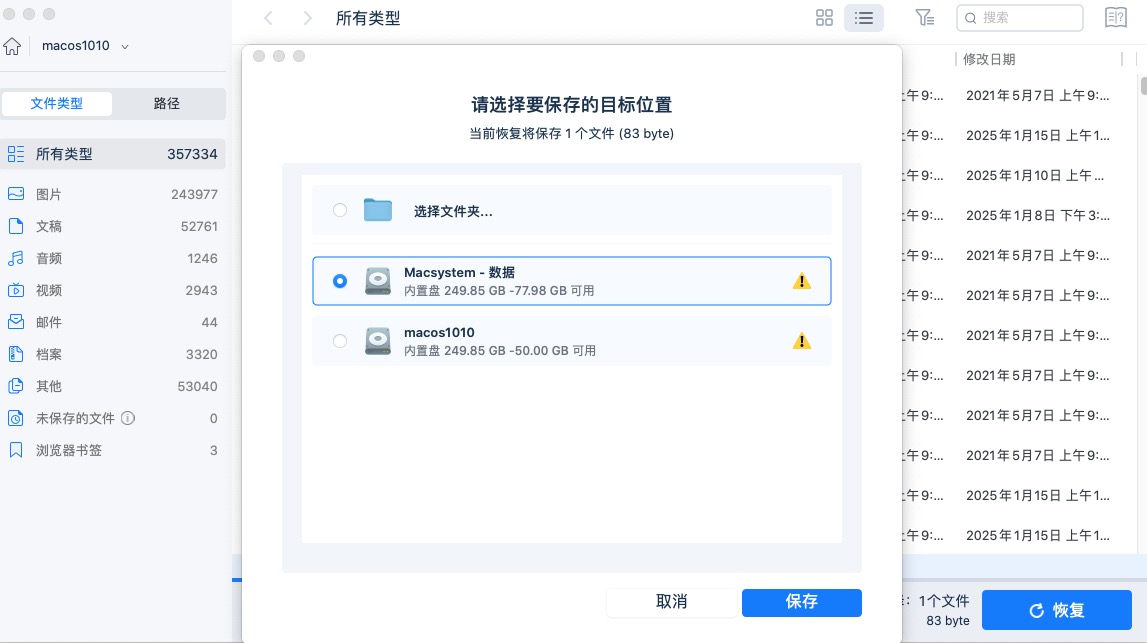
步骤5.随后等待恢复完成,可以点击“查看恢复的文件”进行查看。(如果在操作过程中有不懂的地方,可点击上方“客服”寻求免费帮助)

适用场景:熟悉Mac终端操作,且文件未被TRIM指令清理(仅限HDD或未启用TRIM的SSD)。
1.打开终端:通过“应用程序>实用工具>终端”进入命令行界面。
2.定位文件路径:输入命令cd ~/.Trash进入废纸篓目录。
3.恢复文件:执行mv filename /目标路径(如mv test.docx /Users/Name/Desktop)。
风险提示:命令错误可能导致数据永久丢失,建议提前备份重要数据。
适用场景:硬盘异响、SSD物理损坏、设备进水等硬件级故障。
1.选择认证机构:优先选择具备ISO 9001认证、无尘实验室环境的服务商。
2.设备评估:服务商通过专业设备检测硬盘损坏程度。
3.芯片级恢复:对T2芯片或SSD主控进行物理修复,提取原始数据。
4.数据验证:恢复完成后提供文件完整性检查报告。
注意事项:避免自行拆解硬盘,防止二次损坏。
预防措施:降低数据丢失风险
定期备份:启用Time Machine并连接外置硬盘,设置每小时自动备份。
谨慎操作:删除文件前确认文件名,避免使用Command + Option + Delete永久删除快捷键。
更新系统:及时安装macOS更新补丁,修复潜在文件系统漏洞。
通过上述方法,用户可根据数据丢失原因选择最适合的苹果Mac文件恢复方案。从废纸篓还原到专业软件扫描,再到硬件级数据恢复,Mac文件恢复已形成完整技术链条。建议优先尝试免费方法(如废纸篓、Time Machine),若无效再借助专业工具,最大限度降低数据丢失风险。